Как исправить ошибку «Невозможно записать экран» OnlyFans на Windows и macOS
Запись экрана на OnlyFans — это то, что мы обычно делаем при записи контента на различных платформах. Просто эта платформа имеет некоторые ограничения, которые затрудняют пользователям запись экрана, что приводит к не могу записать экран OnlyFans Проблема. Но помимо этого, существует множество других, более фундаментальных причин, о которых мы не знаем. В этой статье мы рассмотрим, почему не удаётся записать запись с экрана OnlyFans, и как это исправить.
Готовы решить эту проблему? Читайте дальше!

Часть 1. Почему я не могу записать экран OnlyFans?
Помимо встроенной защиты авторских прав, предоставляемой OnlyFans, существуют и другие причины, по которым пользователи не могут записывать контент OnlyFans. Может показаться, что вы уже освоили запись экрана, но это не всегда так. Итак, если вы чувствуете, что уже разобрались с этим, и столкнулись с проблемой при записи экрана на OnlyFans, вот возможные причины, которые вам нужно знать:
Встроенные ограничения платформы
OnlyFans, как и многие другие платформы с контентом, использует технологии DRM, которые предотвращают захват экрана через браузеры. Если вы используете браузеры, такие как Chrome, Safari или Firefox, они часто блокируют инструменты записи экрана при обнаружении DRM для защиты премиум-контента или контента, защищённого авторским правом.
Устаревшее программное обеспечение для записи экрана
Использование устаревших программ для записи экрана может привести к проблемам совместимости. Новые средства защиты сайтов могут блокировать старые версии программ для записи экрана, что приводит к их сбоям, зависаниям или появлению чёрного экрана.
Отключенные разрешения на вашем устройстве
Если разрешения на запись экрана вашего устройства настроены неправильно, особенно в macOS, где разрешения на запись экрана необходимо предоставлять вручную в Системных настройках, ваше устройство записи может работать некорректно или вообще ничего не записать.
Конфликты графического оборудования или драйверов
Проблемы с графическим процессором или устаревшие графические драйверы могут повлиять на запись экрана, особенно в Windows. Некоторые графические настройки или функции аппаратного ускорения могут блокировать запись экрана защищённого контента.
Программное обеспечение для записи заблокировано платформой
Некоторые известные программы для записи экрана уже распознаются и блокируются платформами, такими как OnlyFans. При обнаружении инструмента для записи экрана платформа может автоматически отключить воспроизведение или сделать запись чёрной.
Любая из этих причин может быть причиной того, почему вы не можете записывать контент OnlyFans, и теперь, когда у вас есть идея, узнайте, как можно исправить эту проблему и снова возобновить запись.
Часть 2. Исправление: запись экрана OnlyFans не работает на Windows и macOS
Если у вас не получается записать экран контента OnlyFans, один из лучших и самых простых способов исправить это — использовать надёжный инструмент для записи экрана. Да, для решения этой проблемы вам просто понадобится надёжный инструмент. Вы можете спросить, почему? Поскольку не все программы для записи экрана одинаковы, некоторые из них оснащены более продвинутыми функциями, которые позволяют эффективно обрабатывать зашифрованный или защищённый DRM контент.
Регистратор экрана FVC Один из таких инструментов. Этот специализированный инструмент для записи экрана предлагает расширенные режимы захвата, которые помогают обойти проблемы с чёрным экраном, ограничения браузера и даже некоторые блокировки, связанные с DRM, которые мешают другим инструментам работать корректно. Независимо от того, используете ли вы Windows или macOS, этот инструмент обеспечивает плавную и удобную запись экрана контента OnlyFans с невероятной лёгкостью и удобством.
Основные особенности:
• Совместимо с Windows, macOS, Android и iOS.
• Поддерживает множество видеоформатов, таких как MP4, MOV, AVI, MKV и другие.
• Интуитивно понятный и удобный интерфейс для записи экрана.
• Встроенные функции редактирования видео, такие как обрезка, аннотирование, вырезание и многое другое.
• Имеет несколько режимов захвата экрана.
Как записать экран в Windows и macOS с помощью FVC Screen Recorder:
Шаг 1. Для начала вам необходимо загрузить и установить программу записи экрана FVC на свой компьютер.
Бесплатная загрузкаДля Windows 7 или более поздней версииБезопасная загрузка
Бесплатная загрузкаДля MacOS 10.7 или новееБезопасная загрузка
Шаг 2После установки запустите инструмент и нажмите на кнопку Видеомагнитофон.

Шаг 3После этого перейдите на сайт OnlyFans и откройте контент, который вы хотите записать.
Шаг 4. Наконец, нажмите кнопку REC кнопку, чтобы начать запись.

Заметка: Перед записью убедитесь, что вы используете FVC Screen Recorder ответственно и соблюдаете условия использования OnlyFans. Запись или распространение чужого контента без разрешения является нарушением авторских прав и законов о конфиденциальности. Всегда получайте согласие создателя, прежде чем сохранять или распространять какой-либо материал.
Как записать экран на Android и iOS с помощью FVC Screen Recorder
Если вы хотите записать контент OnlyFans или любое другое действие на экране вашего мобильного устройства, FVC Screen Recorder также позволяет дублировать и захватывать экран вашего Android или iOS прямо на компьютере. Этот метод обеспечивает более плавную запись, более высокое качество и улучшенный контроль по сравнению со встроенными функциями записи на телефоне. Просто следуйте простым инструкциям ниже, чтобы начать записывать экран вашего мобильного устройства без лишних усилий.
Шаг 1. Загрузите и откройте FVC Screen Recorder, но на этот раз на своем компьютере под управлением Windows.
Шаг 2. Теперь, после установки инструмента, откройте его и в правой части интерфейса плавающего окна инструмента, вместе с другими тремя опциями, нажмите на Телефон вариант.
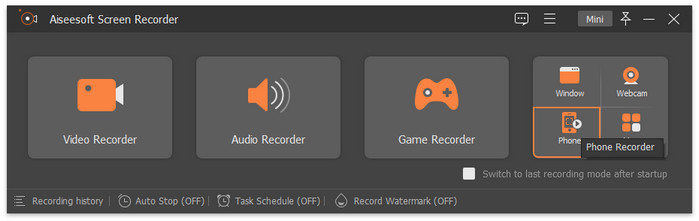
Шаг 3. После этого нажмите кнопку iOS-рекордер вариант.

Шаг 4. Теперь появится новое окно с инструкциями на экране, предлагающее вам выбрать между Дублирование экрана а также Зеркалирование звука. В вашем случае выберите Дублирование экрана.
Шаг 5. Теперь на вашем iPhone откройте Центр управления и нажмите Дублирование экрана. Затем нажмите «FVC Screen Recorder», чтобы подключить iPhone или Android-устройство к компьютеру.

ШАГ 6. Наконец, чтобы сделать снимок экрана на вашем iPhone или Android-устройстве, просто нажмите на значок «Снимок».

Итак, если у вас всё ещё не получается записать видео с OnlyFans на компьютере, попробуйте сделать это с телефона. Просто следуйте пошаговому руководству, разработанному специально для вас.
Часть 3. Часто задаваемые вопросы о том, почему нельзя записывать видео с экрана. Только контент для фанатов.
Могу ли я использовать расширения браузера для записи видео OnlyFans?
Большинство браузерных расширений не работают на OnlyFans, что приводит к проблеме с записью экрана OnlyFans. Причина в том, что платформа использует расширенную систему безопасности и DRM-защиту, которая блокирует подобные инструменты. Даже если расширение заявляет об успешной записи, оно часто записывает пустой или зависший экран. Использование специальной программы для записи экрана, например, FVC Screen Recorder, более надёжно.
Уведомляет ли OnlyFans создателей контента, если кто-то делает запись его контента на экране?
Нет, OnlyFans не уведомляет создателей, когда кто-то делает снимок экрана или скриншоты своего контента. Однако это не означает, что это разрешено. Распространение или сохранение чужого контента без согласия пользователя по-прежнему является нарушением правил OnlyFans и законов об авторских правах.
Почему OnlyFans блокирует мой инструмент для записи экрана?
OnlyFans использует системы защиты от пиратства и контента, которые могут обнаруживать популярные программы для записи экрана. При обнаружении этих программ воспроизведение может автоматически приостанавливаться или затемняться, чтобы предотвратить копирование. Использование профессионального инструмента для записи, поддерживающего режимы защищённого контента, поможет избежать этой проблемы.
Заключение
Если ты не могу записать экран OnlyFans, вероятно, это связано со встроенными ограничениями платформы, устаревшим программным обеспечением или проблемами с правами доступа к устройству. Хорошая новость заключается в том, что эту проблему можно легко решить с помощью правильного инструмента и настройки. Использование надежного инструмента для записи экрана, такого как FVC Screen Recorder, гарантирует плавную и качественную запись без чёрных экранов и ошибок воспроизведения. Просто помните, что использовать его следует ответственно и уважать права авторов. Всегда записывайте контент OnlyFans этично и с разрешения.



 Видео конвертер Ultimate
Видео конвертер Ultimate Устройство записи экрана
Устройство записи экрана



